Ошибка net err empty response на смартфоне


К счастью, это не критическая ошибка, поэтому можно и самостоятельно решить возникшую проблему. Главное знать – как это сделать. Именно про это мы и расскажем в нашей статье.
О чем следует знать перед процедурой исправления
Изначально стоит узнать несколько важных нюансов. Так как именно они могут облегчить поиск эффективного решения.
Как показывает практика, эта ошибка чаще всего встречается в интернет-браузере Гугл Хром. Вполне логично, что в Яндекс браузере обнаружить ее также можно, так как эта программа в своей время создавалась именно на основе Google Chrome.
Но не стоит думать, что достаточно будет перейти на использование другого профильного ПО, чтобы найти решения – периодически аналогичная ситуация проявляется и в других программах.
- Наличие каких-либо вирусных заражений на жестком диске.
- Использование расширений, которые препятствуют выполнению операции.
- Некорректность сетевых настроек – редко, но встречается.
Используя эту информацию, можно приступать к продуктивному лечению.
Исправление ситуации
Чистка кэша
Эта процедура не вызывает проблем даже у самых неопытных юзеров:
- Зайти в настройки Google Chrome (три точки в верхнем правом углу).
- Промотать страницу вниз, чтобы осуществить переход в Дополнительные.
- Нажать на «Очистить историю».
- Выставить в выпадающем меню «за все время».
- Галочки, рядом с историей, кэшем и cookie.

- Воспользоваться кнопкой, подразумевающей очистку этих данных.
Избавление от подозрительных расширений
В Гугл Хроме для этого необходимо:
- Кликнуть на три вертикальных точки, расположенных в верхнем правом углу рабочего экрана.
- Перейти в настройки и пролистать страничку вниз, чтобы активировать «дополнительные».
- Перейти раздел, отвечающий за расширения.
- Просмотреть внимательно предложенный список.
- Избавиться от тех вариантов, которые были установлены совсем недавно. Или кажутся незнакомыми, подозрительными.
Желательно после этого перезагрузить прогу.
Откат настроек веб-браузера
«Мягкий» откат
- Через настройки совершить переход в «дополнительные».
- Воспользоваться предложением, предлагающим осуществить их сброс.

«Жесткий»
В этом случае тоже нет ничего сложного:
- Полностью выйти из используемого ПО.
- Воспользовавшись Проводником, перейти: C:\Users\Имя_юзера\AppData\Local\Google\Chrome\User Data\.
- Найти папочку, которая называется Default. Стереть ее.

Проверка на заражения
Изменение сетевых параметров до их изначального состояния
Как это реализовать:
- Через «Пуск» перейти к строке «Выполнить».
- Вбить в нее «cmd». Без кавычек. Запустить предложенный вариант с правами администратора.
- Воспользоваться командой netsh winsock reset.
После этого обязательно необходимо будет перезапустить компьютерное оборудование.
Не помогло? Вернуться опять в командную строку и заставить системы выполнить последовательно следующие приказы:
- ipconfig /release.
- ipconfig /all.
- ipconfig /flushdns.
- ipconfig /renew.
- netsh int ip set dns.
- netsh winsock reset.
Конечно же – с очередной перезагрузкой техники после завершения.
Обновление драйверов
Да, устаревшие версии драйверов также могут привести к подобному состоянию. Конечно, можно зайти в Диспетчер Устройств, затратить часы личного времени, чтобы в ручном режиме выполнить их обновление. Но зачем так заморачивать, если можно воспользоваться одной из специализированных утилит?
Например, можно использоваться DriverPack Solution. Да, некоторые пользователи жалуются, что одновременно с обновлением драйверов на жесткий диск выполняется установка множества ненужных им программ. Но ведь это происходит из-за невнимательности юзера – всегда надо проверять параметры, выставленные по умолчанию. И снимать галочки, подразумевающие подобные автоматические действия.
Исправление реестра
Для этого этапа подойдет утилита, известная как CCleaner. Она абсолютно бесплатная и найти ее на просторах Глобальной паутины не составляет особых проблем.
После инсталляции и запуска:
Можно также сохранить резервные копии, если этого хочется.
Что еще можно попробовать?
Например, попытаться получить доступ к сайту за счет режима «Инкогнито». Найти требуемый режим можно во все том же выпадающем меню, которое активируется при нажатии трех вертикальных точечек.
Следующий способ – полное удаление приложение и установка с чистого листа. Для этого рекомендуется воспользоваться меню «Установка и удаление программ». Его можно обнаружить в панели управления Виндовс.
Потребуется просмотреть список. Найти нужное ПО. Кликнуть по кнопке «Удалить». Затем – скачать корректный инсталляционный пакет и воспользоваться им. Можно выполнить перенос файлов на винчестер заранее, если после деинсталляции возникают проблемы с выходом в Сеть (хотя всегда есть в распоряжении Internet Explorer – встроенный веб-браузер Windows).
Также можно временно остановить работу используемого антивирусника и системного брандмауэра. Если доступ к сайту оказывается доступным, и этот интернет-ресурс кажется пользователю надежным, то его можно занести в исключения, чтобы восстановить защиту системы после этого.
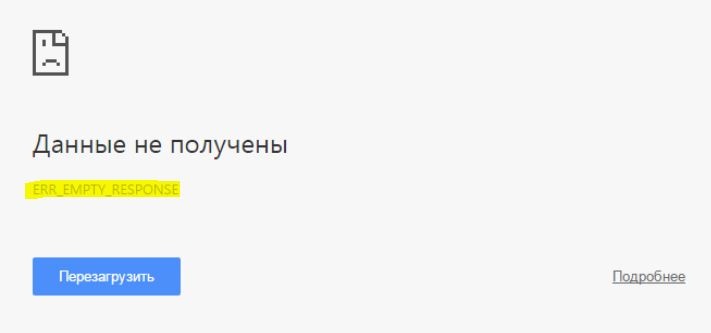
ERR_EMPTY_RESPONSE
Эта ошибка происходит, когда пользователь пытается зайти на какой-либо веб-сайт. Есть различные поводы почему эта ошибка возникает и быть точно уверенным невозможно, но мы разберем способы устранения этой проблемы, чтобы не использовать другой веб-браузер.
1. Проверьте сетевое подключение
Ошибка ERR_EMPTY_RESPONSE, как правило, не связана с потерей подключения к сети, но все возможно. Поэтому рекомендую первым делом проверить подключение к Интернету, чтобы убедиться, что все нормально.
2. Сброс сети и очистка DNS кеша Windows
Бывают случаи, когда сеть глючит из-за плохого DNS. Это может быть причиной того, что Google Chrome или Yandex показывает ERR_EMPTY_RESPONSE. Давайте сбросим всю сеть, чтобы постараться избавится от этой ошибки. Наберите в поиске windows 10 "командная строка" и нажмите на ней правой кнопкой мыши, далее выберите запуск от имени администратора.
- Откройте командную строку от имени администратора и введите следующие команды по одной нажимая Enter после каждой. Перезагрузите ПК после того, как вели все команды.
ipconfig /release
ipconfig /all
ipconfig /flushdns
ipconfig /renew
netsh int ip set dns
netsh winsock reset
3. Очистить данные браузера Chrome и Yandex
Всякий раз, когда данные вашего браузера не очищаются какое-то время, могут возникнуть проблемы с браузером. Чтобы устранить ошибку ERR_EMPTY_RESPONSE, нужно попробовать очистить историю и всякие данные браузера.
- При открытом браузере Chrome или Yandex нажмите сочетание кнопок Ctrl + Shift + Delete, чтобы попасть в параметры очистки данных.
- Далее перейдите во вкладку "Дополнительные" выберите диапазон "Все время", выделите все графы галочками и нажмите "Удалить данные".

4. Очистка внутреннего DNS кеша в браузере Chrome и Yandex
Браузеры Chrome и Yandex это два одинаковых браузера, точнее быть Yandex построен на ядре Chrome. По этому настройки и параметры у них идентичны. В эти браузера имеется свой собственный внутренний DNS кеш, который мы очистим.
Откройте тот или иной браузер и введите в адресную строку следующую команду и нажмите "Clear host cache":
Пользователи ежедневно сталкиваются с проблемами подключения к Интернету, обмена данными в сети, которые могут быть связаны с аппаратными неисправностями, а также неправильными настройками и прочими причинами программного характера.

Что за ошибка

Окно с ошибкой код 324
Возникает ошибка чаще всего в браузере Google Chrome, но также характерна и для Яндекс.Браузера, Opera и Firefox. Спровоцировать проблему могут следующие причины:
- Вредоносные программы.
- Расширения, используемые в браузере.
- Неактуальные драйверы.
- Повреждения файлов браузера.
- Неправильные настройки сети.
Поскольку сразу точно не определить, что именно спровоцировало проблему обмена данными, придётся устранять ошибку, пробуя имеющиеся способы. Если сбой возник во время работы в интернете неактуальность настроек подключения можно исключить.
Исправление проблемы
Удаление расширений
Чтобы отключить расширения браузеров, использующих Chromium, в адресной строке вводим команду chrome://extensions, если у вас Яндекс.Браузер вводим browser://extensions.

Удаляем расширения в Chrome
Также к списку дополнений можно перейти из меню настроек обозревателя. Напротив каждого установленного инструмента имеется переключатель, с помощью которого можно деактивировать опцию, а также присутствует возможность удаления.
Сброс настроек браузера
Когда вышеописанный метод устранения ошибки ERR_EMPTY_RESPONSE не был эффективен, можно выполнить сброс настроек браузера. Для решения проблемы делаем следующее:
- Идём на страницу настроек, для чего вводим в адресной строке chrome://settings или browser://settings (в Яндекс браузере). Можно также перейти к настройкам с кнопки меню на верхней панели обозревателя.
- Листаем вниз страницы и жмём кнопку «Показать дополнительные настройки».
- Внизу страницы находим кнопку «Сбросить настройки», нажимаем.
- После выполнения процедуры перезапускаем браузер.
Более жёсткий метод сброса настроек, предполагающий сброс пользовательских настроек, выполняется путём удаления папки Default. Лежит она по адресу C:UsersUser nameAppDataLocalYandexYandexBrowserUser Data.

Жесткий метод сброса пользовательских настроек
В браузере Opera также существует несколько методов сброса настроек в первоначальное состояние. Проще всего перейти в «Настройки» из основного меню (или нажать Alt+P), в разделе «Дополнительно» листаем вниз и жмём кнопку «Восстановление настроек по умолчанию».
Можно также сбросить настройки в Opera следующим образом:
- Из главного меню обозревателя переходим к разделу «Справка», далее выбираем «О программе».
- Здесь будут указаны пути, по которым Opera сохраняет настройки профиля и кэш.
- Закрываем браузер и следуем в папку с профилем C:UsersUser name AppDataRoamingOpera SoftwareOpera Stable, где удаляем файлini.
- При следующем старте обозревателя профиль будет создан заново, в нём будут выставлены все параметры по умолчанию.
- Кэш очищаем в папке по адресу C:UsersUser nameAppDataLocalOpera SoftwareOpera Stable.
Установка драйверов
Сброс сетевых настроек
Вполне может быть, что причина ошибки, сообщающей, что веб-ресурс не отправил данные, кроется не в браузере, а в настройках сетевого подключения, которые были изменены намеренно или случайно. Их можно сбросить на значения по умолчанию, используя командную строку:
- Открываем командную строку под именем администратора, для чего можно использовать консоль «Выполнить» (Win+R), где прописать cmd и зажать клавиши Ctrl+Shift+Enter, после чего подтвердить своё намерение воспользоваться службой. Другой вариант запуска на правах администратора предполагает использование поиска в меню Пуск, для чего нужно ввести запрос командная строка и в выдаче результатов нажать ПКМ на соответствующем приложении, затем из контекстного меню выбрать пункт нужного варианта старта.
- В командной строке последовательно используем следующие команды:
- ipconfig /release
- ipconfig /all
- ipconfig /flushdns
- ipconfig /renew
- netsh int ip set dns
- netsh winsock reset
Проверка компьютера на вредоносное и рекламное ПО
Поскольку нередко наличие ошибки ERR_EMPTY_RESPONSE с кодом 324 вызвано вирусами, поселившимися на устройстве, а также фишинговым, рекламным и прочим нежелательным софтом, необходимо просканировать диски установленным антивирусом, предварительно обновив базы. Кроме того, не лишним будет дополнительно применить и сторонние утилиты (например, Dr.Web CureIt). После сканирования и лечения потребуется перезагрузка, затем можно посмотреть, исчезла ли ошибка.
Редко, но всё же случается, что сбой спровоцирован отсутствующими или повреждёнными файлами браузера, поэтому здесь сможет помочь переустановка обозревателя (полное удаление со всеми «хвостами» и повторная инсталляция). В случаях повреждений записей системного реестра для их восстановления применяются специальные утилиты (вручную это делать не рекомендуется без специальных знаний).
Так, чтобы устранить ошибку ERR_EMPTY_RESPONSE, достаточно использования вышеописанных методов, каждый из них эффективен в зависимости от источника проблемы.
Что за ошибка ERR EMPTY RESPONSE
Ошибка “ERR_EMPTY_RESPONSE сервер разорвал соединение не отправив данные” встречается достаточно редко, и обычно указывает на разрыв соединения с сервером, от которого не были получены нужные данные. Кроме самого предупреждения может быть упомянута причина, мешающая передаче данных – например, различные браузерные расширения и иные варианты. После данной проблемы обычно возникает ошибка 651 при подключении к интернету, как не допустить её появление, читайте в статье.
Причины возникновения ошибки
Данная ошибка впервые зафиксирована ещё в 2011 году, и ныне специалисты выделяют следующие причины возникновения ошибки №324:
Ниже я представлю несколько вариантов решения данной ошибки при открытии URL адреса. Прежде чем воспользоваться моими советами попробуйте перезагрузить ваш браузер и компьютер. Если же это не помогло, тогда следуйте нижеприведённым рекомендациям.
Поскольку кэш браузера является одной из причин возникновения данной проблемы, его необходимо очистить.
-
Идёте в настройки Chrome, затем жмёте на «Показать дополнительные настройки» и выбираете там «Очистить историю».
Вариант 2. Удаляем лишние расширения
Жмём на значок настроек Chrome (три горизонтальные линии), затем выбираете «Дополнительные инструменты», и далее «Расширения». Удалите лишние расширения, оставив лишь самые необходимые.
Вариант 3. Используем режим инкогнито
Попробуйте использовать режим инкогнито, при котором не сохраняются данные о ваших действиях в сети. Нажмите на значок настроек, а затем выберите «Новое окно в режиме инкогнито».
Вариант 4. Ресетим браузер
Можно попробовать проресетить браузер, для чего вновь идём в настройки, выбираем дополнительные настройки и внизу кликаем на «Сброс настроек».
Вариант 5. Переустанавливаем браузер
Вариант 5. Обновляем сетевые настройки
Используем командную строку, с помощью которой устраняем неполадки в сетевых настройках.
- Нажимаем Пуск, в строке поиска вводим cmd, но Enter не жмём, а жмём правой клавишей мыши на появившейся вверху строчке cmd (сразу под «Программы»).
- В появившемся меню выбираем «запуск от имени администратора».
- Затем последовательно вбиваем следующий набор команд.
ipconfig /release
ipconfig /all
ipconfig /flushdns
ipconfig /renew
netsh int ip set dns
netsh winsock reset
После введения данных команд обязательно перезагрузите ваш компьютер.
Вариант 6. Проверяем систему антивирусом
Попробуйте проверить систему мощным антивирусом, таким как Dr.Web Cureit!, Trojan Remover или AVG. После окончания процесса проверки перезагрузите ваш ПК.
Вариант 7. Исправляем ошибки реестра
Вариант 8. Обновляем драйвера и устанавливаем обновления
Обновите системные драйвера и установите нужные системные обновления, если они есть у вас в очереди на установку. Одной из причин возникновения ошибки ERR_EMPTY_RESPONSE является проблема со свежими системными драйверами.
Вариант 9. Меняем настройки антивируса и брандмауэра
В некоторых случаях можно попробовать выключить брандмауэр антивируса и включить системный брандмауэр. Были случаи, что это помогало.
Заключение

Ошибка в браузере ERR EMPTY RESPONSE
Что за ошибка ERR EMPTY RESPONSE
Ошибка “ERR_EMPTY_RESPONSE сервер разорвал соединение не отправив данные” встречается достаточно редко, и обычно указывает на разрыв соединения с сервером, от которого не были получены нужные данные. Кроме самого предупреждения может быть упомянута причина, мешающая передаче данных – например, различные браузерные расширения и иные варианты. После данной проблемы обычно возникает ошибка 651 при подключении к интернету, как не допустить её появление, читайте в статье.

324 ошибка соединения с сервером
Причины возникновения ошибки
Данная ошибка впервые зафиксирована ещё в 2011 году, и ныне специалисты выделяют следующие причины возникновения ошибки №324:
Ниже я представлю несколько вариантов решения данной ошибки при открытии URL адреса. Прежде чем воспользоваться моими советами попробуйте перезагрузить ваш браузер и компьютер. Если же это не помогло, тогда следуйте нижеприведённым рекомендациям.
Поскольку кэш браузера является одной из причин возникновения данной проблемы, его необходимо очистить.
-
Идёте в настройки Chrome, затем жмёте на «Показать дополнительные настройки» и выбираете там «Очистить историю».
Вариант 2. Удаляем лишние расширения
Жмём на значок настроек Chrome (три горизонтальные линии), затем выбираете «Дополнительные инструменты», и далее «Расширения». Удалите лишние расширения, оставив лишь самые необходимые.
Вариант 3. Используем режим инкогнито
Попробуйте использовать режим инкогнито, при котором не сохраняются данные о ваших действиях в сети. Нажмите на значок настроек, а затем выберите «Новое окно в режиме инкогнито».
Вариант 4. Ресетим браузер
Можно попробовать проресетить браузер, для чего вновь идём в настройки, выбираем дополнительные настройки и внизу кликаем на «Сброс настроек».
Вариант 5. Переустанавливаем браузер
Вариант 5. Обновляем сетевые настройки
Используем командную строку, с помощью которой устраняем неполадки в сетевых настройках.
- Нажимаем Пуск, в строке поиска вводим cmd, но Enter не жмём, а жмём правой клавишей мыши на появившейся вверху строчке cmd (сразу под «Программы»).
- В появившемся меню выбираем «запуск от имени администратора».
- Затем последовательно вбиваем следующий набор команд.
ipconfig /release
ipconfig /all
ipconfig /flushdns
ipconfig /renew
netsh int ip set dns
netsh winsock reset
После введения данных команд обязательно перезагрузите ваш компьютер.
Вариант 6. Проверяем систему антивирусом
Попробуйте проверить систему мощным антивирусом, таким как Dr.Web Cureit!, Trojan Remover или AVG. После окончания процесса проверки перезагрузите ваш ПК.
Вариант 7. Исправляем ошибки реестра
Вариант 8. Обновляем драйвера и устанавливаем обновления
Обновите системные драйвера и установите нужные системные обновления, если они есть у вас в очереди на установку. Одной из причин возникновения ошибки ERR_EMPTY_RESPONSE является проблема со свежими системными драйверами.
Вариант 9. Меняем настройки антивируса и брандмауэра
В некоторых случаях можно попробовать выключить брандмауэр антивируса и включить системный брандмауэр. Были случаи, что это помогало.
Заключение
Ошибка ERR_EMPTY_RESPONSE могла возникнуть по разным причинам. К примеру, ее появлению могли поспособствовать расширения, которые вы устанавливали ранее для улучшения своего опыта пользования браузером. Помимо прочего, ошибку могли вызвать некорректные настройки сетевого подключения. Также не стоит исключать и поврежденные файлы самого браузера Google Chrome(или любого другого). В общем, нужно смотреть и проверять, чем, собственно, мы сейчас и займемся.
Устраняем ошибку ERR_EMPTY_RESPONSE в Google Chrome

Удаление расширений Google Chrome
Расширения в браузере потому так и называются, что они могут невероятно расширить функционал этого самого браузера. Однако, не каждое такое расширения положительно влияет на работу Интернет-обозревателя. Уже давно известно, что некоторые расширения для Google Chrome способны в значительной мере замедлять работу браузера, заставляя его потреблять больше оперативной памяти и ресурсов центрального процессора. Другие же расширения могут и вовсе заставлять его самостоятельно закрываться или вылетать с различными ошибками.
- откройте браузер Google Chrome;
- нажмите на кнопку «Меню»;
- выберите раздел «Дополнительные инструменты»;
- перейдите во вкладку «Расширения»;
- нажмите на кнопку «Удалить из Chrome» возле всех сторонних разрешений.
Сброс настроек Google Chrome
Ошибка ERR_EMPTY_RESPONSE могла возникнуть в результате неудачно выставленных настроек в вашем браузере. Влипнуть в такую ситуацию можно крайне редко, но все же порой это возможно. По крайне мере, так утверждают некоторые пользователи в сети, устранившие данную ошибку и другие, подобные ей.
- откройте Google Chrome;
- нажмите на кнопку «Меню»;
- выберите раздел «Настройки»;
- опуститесь вниз и нажмите на ссылку «Показать дополнительные настройки»;
- кликните на кнопку «Сброс настроек»;
Вот, собственно, и все, что вам нужно было сделать для сброса настроек браузера Google Chrome. Как вы могли убедиться, всего одна кнопка в настройках. Перезапустите свой браузер, а затем снова попробуйте воспользоваться им по прямому назначению. Возможно, ошибка ERR_EMPTY_RESPONSE была устранена.
Сброс сетевых настроек
Возможно, проблема в виде ошибки ERR_EMPTY_RESPONSE возникла не по вине вашего браузер, а из-за настроек сетевого подключения, которые были по какой-то причине изменены, что и привело к данной ситуации. Вы можете запросто сбросить эти настройки к их первоначальному виду с помощью нескольких команд для Командной строки:
- нажмите Windows+X;
- выберите «Командная строка(администратор)»;
- выполните следующие команды:
- netsh int ip reset;
- netsh winsock reset;
- закройте Командную строку.
Перезагрузите свой компьютер после выполнения вышеуказанных команд в системной консоли. Зайдя снова в систему, попробуйте зайти через Google Chrome на какой-нибудь веб-ресурс, чтобы проверить, исчезла ли ошибка ERR_EMPTY_RESPONSE или нет.
Переустановка браузера
Читайте также:


